Cara Efektif Menandai Tanggal Jatuh Tempo dengan Microsoft Excel
Cara Menggunakan Excel sebagai Alat Penanda Tanggal Jatuh Tempo
Dalam dunia bisnis dan keuangan, manajemen waktu sangat penting, terutama ketika menangani tanggal jatuh tempo pembayaran atau kegiatan lainnya. Salah satu alat yang paling populer dan dapat diandalkan untuk membantu mengelola tanggal penting ini adalah Microsoft Excel.
Excel tidak hanya menyediakan pengelolaan data yang efisien, tetapi juga memberikan kemudahan dalam menandai dan mengelola tanggal jatuh tempo.
Manfaat Penggunaan Excel dalam Pengelolaan Tanggal Jatuh Tempo
Dalam mengelola tanggal jatuh tempo, penggunaan Microsoft Excel bukan hanya sekadar alat, tetapi juga sebuah solusi lengkap yang memberikan sejumlah manfaat. Berikut adalah beberapa keuntungan yang dapat diperoleh dengan memanfaatkan Excel dalam pengelolaan tanggal jatuh tempo:
Ketepatan dan Keteraturan
Dengan Excel, Anda dapat dengan mudah menyusun tabel jatuh tempo yang terorganisir. Hal ini membantu dalam mempertahankan keteraturan data dan memastikan bahwa setiap tanggal jatuh tempo tercatat dengan benar. Dengan penataan yang rapi, risiko kelupaan atau kesalahan penginputan data dapat diminimalkan.
Kalkulasi Otomatis
Excel memungkinkan perhitungan otomatis, yang merupakan keuntungan besar ketika harus menghitung jatuh tempo dari berbagai transaksi atau kegiatan dalam jumlah yang banyak. Berbagai formula akan mempermudah Anda untuk menghitung selisih hari antara tanggal jatuh tempo dengan waktu saat ini.
Monitoring Progres dan Status
Excel memungkinkan Anda untuk menambahkan kolom status atau catatan pada setiap entri tanggal jatuh tempo. Ini memudahkan Anda untuk memantau progres pembayaran atau melihat status kewajiban keuangan tertentu tanpa harus membuka dokumen terpisah.
Cara Menghitung Jatuh Tempo pada Invoice di Microsoft Excel
- Buka Microsoft Excel pada perangkat Anda.
- Siapkan data yang akan dihitung jatuh temponya.
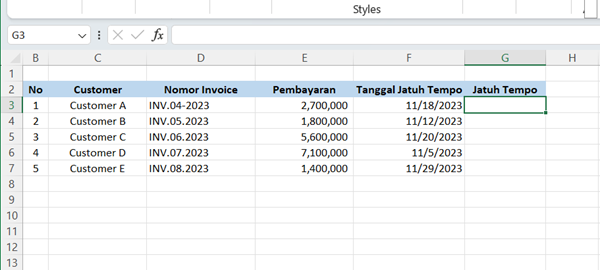
- Untuk menghitung apakah faktur sudah jatuh tempo atau belum, silakan gunakan rumus berikut =DAYS(F3,TODAY()) dimana F3 menunjukkan sel tanggal jatuh tempo. Kemudian klik Enter.
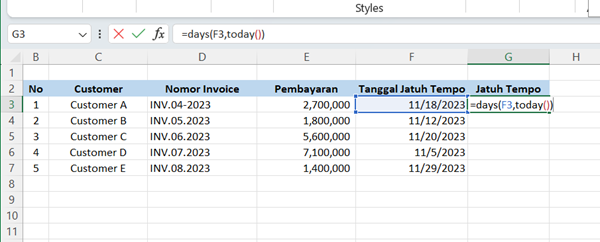
- Drag ke bawah sel yang sudah terhitung jatuh temponya, maka tanggal jatuh tempo dari semua faktur akan otomatis terhitung. Berikut contohnya:
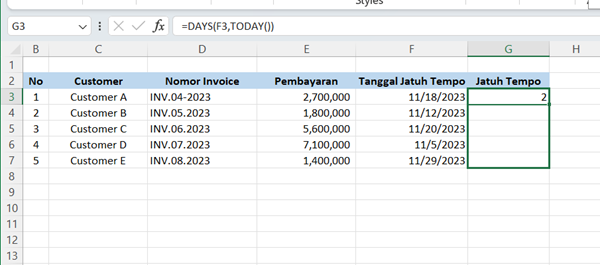
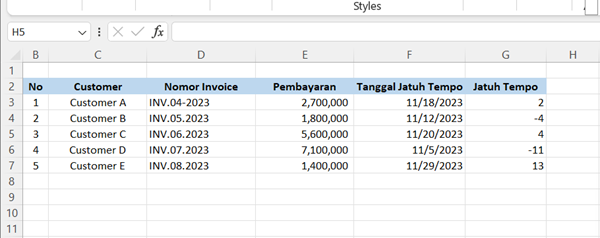
- Anda dapat menandai faktur yang sudah lewat tempo dengan cara klik menu Conditional Formatting, lalu pilih Highlight Cells Rules.
- Pilih opsi Less Than.
- Ubah angka menjadi 0 dan pilih opsi Light Red Fill with Dark Red Text untuk memberi warna pada faktur yang sudah lewat tempo.
- Klik Ok dan hasilnya akan seperti gambar berikut:
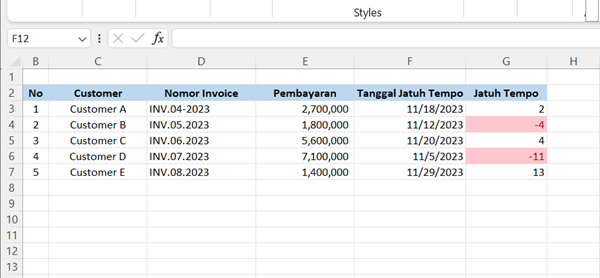
- Dari gambar tersebut, bisa diketahui bahwa sel yang memiliki warna merah artinya sudah melewati tempo pembayaran. Misalnya faktur customer A menunjukkan bahwa tempo pembayarannya akan jatuh pada 2 hari kemudian. Sementara, customer B menunjukkan bahwa faktur tersebut sudah terlewat tempo selama 4 hari.
Dengan memanfaatkan fitur-fitur yang ada di Microsoft Excel, Anda dapat dengan mudah menandai tanggal jatuh tempo. Hal ini tidak hanya membantu dalam mengelola keuangan, tetapi juga meningkatkan kesadaran akan jadwal dan tenggat waktu yang harus dipenuhi.
Dengan penggunaan yang tepat, Excel dapat menjadi alat yang sangat efektif dalam merencanakan dan mengelola keuangan bisnis Anda. Sebagai tambahan, pastikan untuk menyimpan file Excel secara teratur dan membuat salinan cadangan untuk menghindari kehilangan data yang berharga.
Sign up for our
newsletter
